Šiame vadove aš tau parodysiu, kaip veikia šis kryžminio žvilgsnio efektas. Čia giliauose plyšiuose ir šviesose yra labai difuziniai spalvų atspalviai. Kažkaip tai atrodo labai keistai, kita vertus, vėlgi įdomu..webp?tutkfid=46792)
Štai kaip atrodė nuotrauka anksčiau: Tai beje yra fotomontažas; aš tiesiog pasiemiau šią pilį ir įterpiau čia šią liverolė žaidėją ir dar priekyje šiek tiek dirbau su žolės šepetėliu, kad apklotas taptų tankesnės.

Taip, ir tada apgalvojau: Tai atrodo ganėtinai šauniai, gerai apšviesto veido viršuje, tai tokia graži vieta, kurioje ji stovi ant šios akmeninės pakopos, man tai patinka labai, ir tada pagalvojau: Kas čia dar galiu pakartotinai išbandyti? Ir tada pažiūrėjau, kaip veikia šie kryžminiai efektai. Ir kaip viskas veikia, dabar tau parodysiu.
Žingsnis 1
Eik čia į fonslį (1) ir tada pasilepk į rankas tonavimo kreives (2). Pabandysiu čia uždaryti langą, kad turėtume daugiau vietos, ir šiek tiek čia nuleisk tai. Taip tai atrodo. Pagal nutylėjimą čia šviesa ir tamsa reguliuojama, traukdami kreivę į tam tikras vertes. Turbūt matysi čia atvaizduotą histogramą ir pamatysi, kad nuotrauka sudaryta iš gilių (3), daugiausia medianinių (4) ir beveik jokių šviesų (5). Šviesos liko tik ant nuotraukos blizgesių, ant krepšio, ant lazdelės (6) čia užpakalyje ir ant veido. Kitu atveju nuotrauka gana tamsi. Tai rodo histogramą, kuri yra stilizuota tonavimo krybėse. Tai gan patogu.
Žingsnis 2
Taip, ir pagal nutylėjimą visa tai yra nustatyta į RGB (1). Ir jei ant to paspaudi, tada matysi atskirus spalvų kanalus: Raudoną, Žalią, Mėlyną, visi kartu sudaro RGB. Dabar tai patikrinta.
Žingsnis 3
Tada gali pasiimti šiuos du rankenėlius (4+5). Niekišk į vidurį, tai duos tobulesnius atspalvius, kokių negalėtum pataikyti, ...
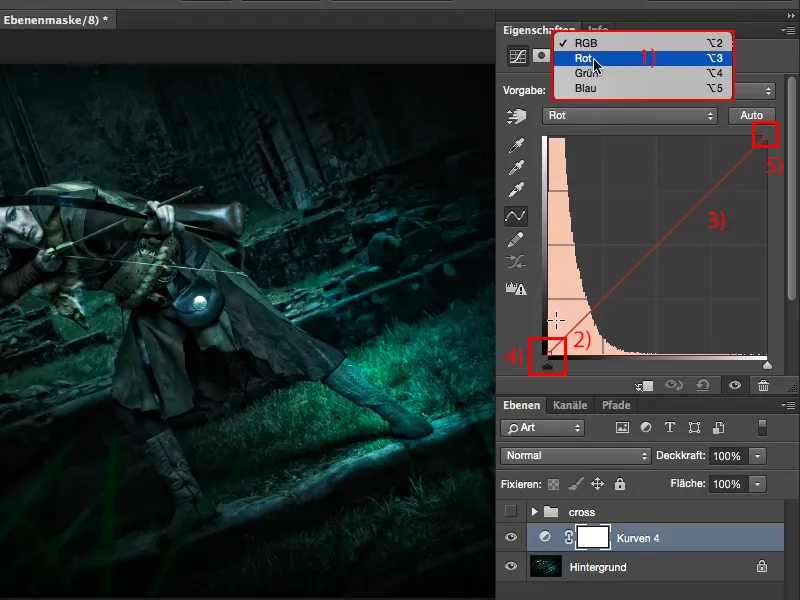
Žingsnis 4
… ir pamatyk, kas vyksta, kai tai trauki į viršų (1). Tavo giliai bus įraudoninti ir pašviesės (2).
Žingsnis 5
Aišku, kuo aukščiau aš einu, tuo labiau padauginęs kiekvieną veiksmą, kuo labiau šviesesni, ryškesni, raudonesni turiu raudonos spalvos (1). Taip atrodo ne ką geriau, tad truputį atgal (2), ir tada savo gilumoms pradėk dėti šiek tiek Instagram-Raudonos spalvos efekto.
Net vien tai atrodo labai cool, mano nuomone.
Žingsnis 6
Galiu pažiūrėti, kas vyksta su ryšiumis, jei čia traukščiau žemyn. Aha, mano šviesos tampa žališkos-mėlynos. Atrodo labai mistiškai, manau, kad atrodo labai gerai su šia nuotrauka.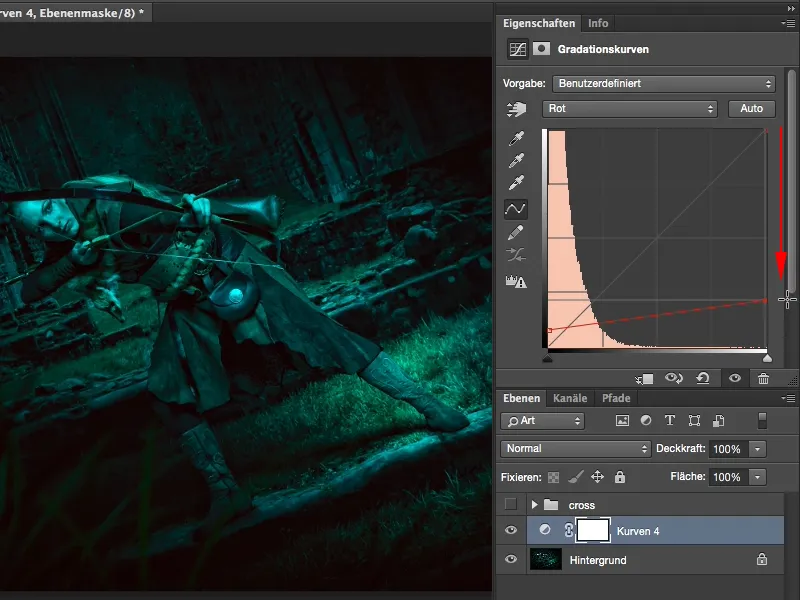
Žingsnis 7
O jei trauki į kairę, tada viskas čia ant nuotraukos iš tiesų tampa labai ryškiomis raudonos spalvos, kurios turi bruožų. Tai jau neatrodo labai gerai, …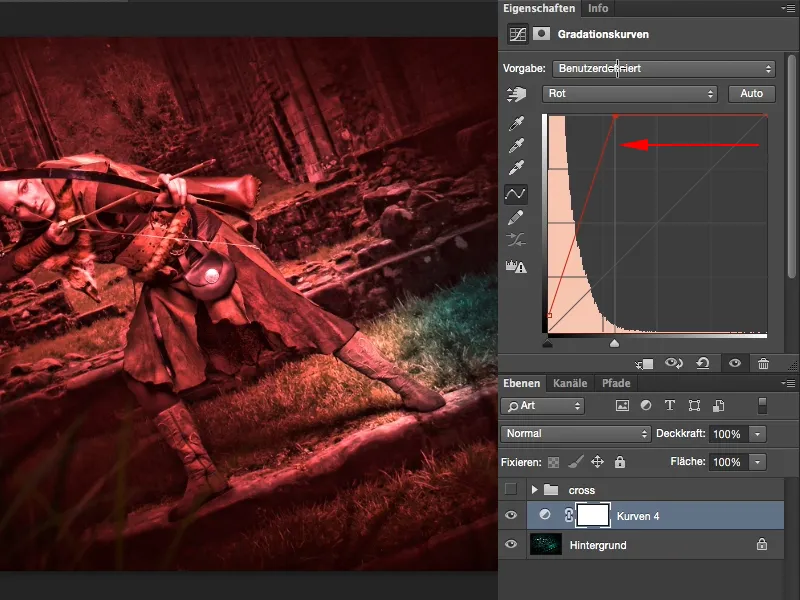
Žingsnis 8
… todėl pereinu čia vėl žemyn, bet, jei truputį mistiškai stumiu (1), man tai patinka gana gerai. Ir pavadinimas „Kryžminis žvilgsnis“ kilo iš to, kad praktiškai kryžiuoji spalvas. Jei pagalvoji apie šią liniją, pradinę liniją, ir tada pažiūri į šią naują liniją, tuomet susiformuoja čia toks mažas kryžius su labai plonu kampu (2). Todėl pavadinimas Kryžminis žvilgsnis. Aš čia iškryžiuoju spalvas.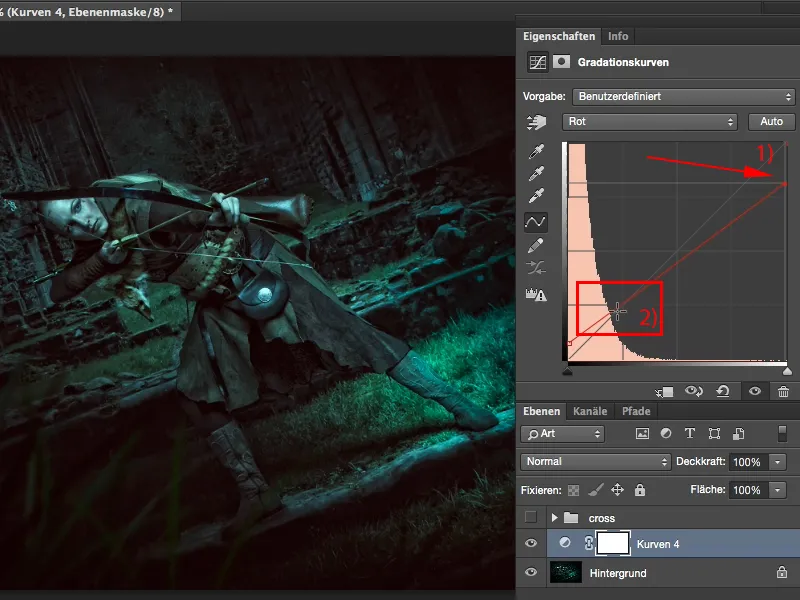
Žingsnis 9
Tada peržiūriu kitą kanalą (1). Ką aš galiu ten padaryti?
Tačiau nenoriu viso to turėti viename nustatymų sluoksnyje (2), nes galbūt kurstysiu tris, keturis, penkis tonavimo kreivius su skirtingais spalvų efektais, ir noriu išlikti lanksti.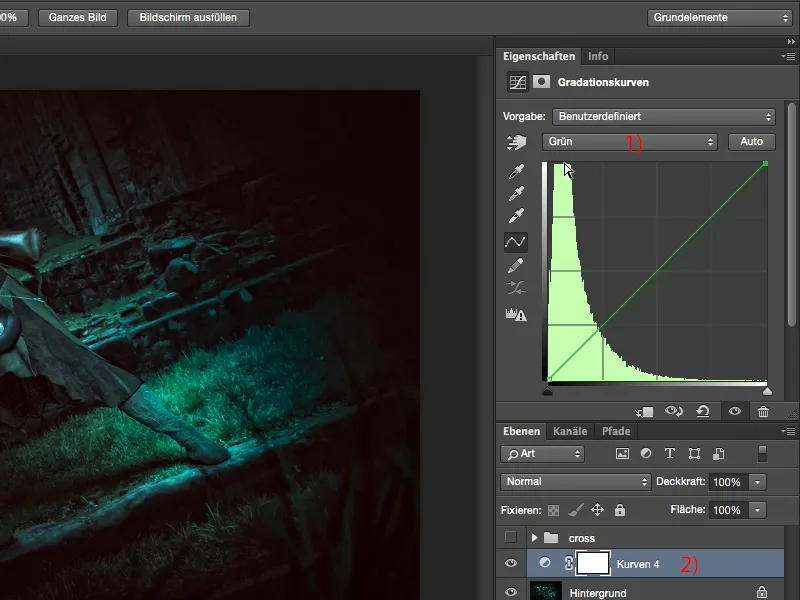
Žingsnis 10
Taigi, ką tu darai? Tiesiog grįžkite prie Taisymai (man dabar reikia vėl atidaryti per Langa>Taisymai; šis stulpelis buvo paslėptas, kitu atveju vaizdas viršuje visada per mažas).
Tada sukuriu naują Gradacija (1). Ji bus pridėta apačioje (2). Dabar galima jas pažymėti kaip „Raudoną“, „Žalią“, „Mėlyną“, jei norite. Tada vėl paslėpsiu viską čia, kad vėl būtų daugiau tvarkos, ….
Žingsnis 11
… ir einu prie kito kanalo, prie Žaliųjų-kanalo (1). Jis atrodo panašus, tamsiąsias zonas šiek tiek perkėlus į dešinę (2), čia taip pat yra žalia spalva, todėl tai jau kiek pritraukia į vidurį. Tada dar kartą tai padarau, keliu čia aukštyn, dedu žalią spalvą į tamsinamas zonas. Tai atrodo stilingai, bet man šiek tiek perdaug, todėl vėl tik šiek tiek (3). Tai bendras principas, kai turite mažai pakeitimų, tačiau pakankamai, kad jie būtų matomi vaizde. Taip sukuriate stilingą įvaizdį, kuris yra įsimintinas ir smagus.
Jeigu tai būtų per daug išpūsta, tai kiekvienas jums sakytų, kad jūs labai keitėte Photoshop, nes tai tiesiog nėra gražu.
Žingsnis 12
Taigi čia tik šiek tiek (1), o čia žiūrime, kas vyksta su šviesomis ten. Jei jas pateiksiu tamsesnes, jos taps violetinės (2), tai taip pat atrodo diidinga, bet čia taip pat yra mėlyna dėmė (3), tai man visai nesiderina, …
Žingsnis 13
… todėl linkiu šviesas truputį šia linkme pastumti.
Žingsnis 14
Tada vėl įjungiu savo Taisymų-laukelį čia, jūsų monitoriuje tikriausiai daugiau vietos, tačiau vaizdo įrašui viskas turi būti kiek mažesnė. Tai vėl eisiu prie savo Gradacijų (1), vėl paslėpsiu skirtuką ir tada galiu pasukti žydrąjį kanalą. Taigi RGB, Žydra (2), tada pažiūrėkime, kas čia yra vaizde (3). Aha, čia yra mėlyni tamsios sritys (4), tai atrodo labai stilinga, mano nuomone.
Žingsnis 15

Nun, taip pat neblogai, …
Žingsnis 16
… bet tas žydrai (1), tai man patinka labai. Tai viskas tampa mistiška, nebeįmanoma nustatyti, iš kur iš tikro atsirado spalva. Taip pat pažiūriu, kas vyksta su šviesomis čia, jos tampa šiek tiek žalios (2).
Žingsnis 17
Ir čia jau tampa šiek tiek mėlyna (1). Tai yra paskutinis dėmesiui vertas šmėkštėjimas, kadangi dabar veidas atrodo šiek tiek blyškiai amžinai (2), tai tinka šiai scenai, tai galėtų būti iš Žiedų valdžios, bent jau man taip atrodė, kai kūriau šį vaizdą. Taigi, jūs matote, tai labai paprasta su šiuo kryžminiu įvaizdžiu.
Viskas, ką turi padaryti, tai eiti prie RGB (1) ir pasirinkti atskirus kanalus (Veidą). Tai galima padaryti viename Gradacija, tačiau visuomet rekomenduoju: Sukurkite skirtingas Gradacijas (3), dabar jūs galite laisvai sumaišyti atskirus kreives. Pradžioje dažnai linkstama perdėti, bet jūs dabar turite 100 % Dangtis kievienoje lygmenyje ir visuomet rekomenduoju: Sumažinkite iki 70-80 % atgal (4). Tai darau ir iki šiol, nes tada efektas yra subtiliai įmontuotas į vaizdą, kad kiekvienas sako, taip, gerai, ką nors jūs pakeitėte spalvose, bet aš tikrai negaliu surasti ko. Tai visuomet mano tikslas, paliesti ir įvyti lankytoją: Taip, tai smagu, ir taip šis labai paprastas kryžminis įvaizdis tampa smagus.


